
[Полное руководство] Как удалить заметки на iPhone тремя эффективными способами?

Приложение «Заметки» на iPhone — невероятно полезный инструмент для записи идей, задач, учебных заметок и даже личной информации. Однако со временем ваши заметки могут накапливаться из-за ненужного или устаревшего контента, загромождая телефон и занимая место в памяти. Если вы ищете, как удалить заметки на iPhone, вы попали по адресу. В этом руководстве мы расскажем вам о различных способах быстрой очистки заметок на вашем iPhone.
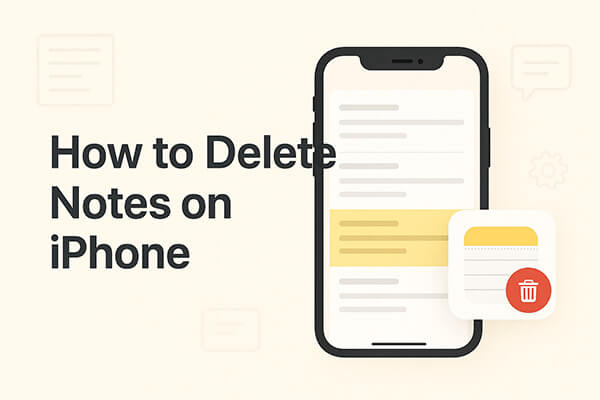
Самый быстрый и распространённый способ управления ненужными заметками — прямо из приложения «Заметки» на iPhone. iOS позволяет удалить одну заметку, несколько заметок одновременно или полностью очистить папку «Недавно удалённые». Следуйте инструкциям ниже, чтобы узнать, как удалить заметки на iPhone без iCloud.
Если вам нужно удалить только одну заметку на вашем iPhone, сделать это можно двумя способами:
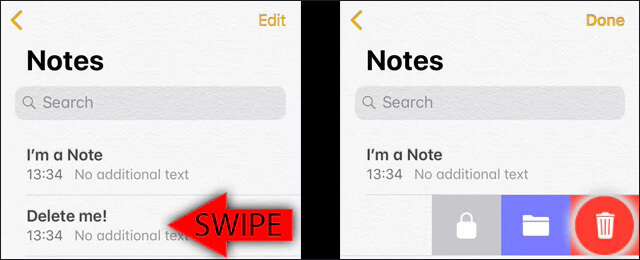
Когда вам нужно удалить сразу несколько заметок, пакетное удаление сэкономит время. Как удалить сразу несколько заметок на iPhone? Выполните следующие действия:
Шаг 1. Откройте приложение «Заметки» и перейдите в папку, содержащую ваши заметки.
Шаг 2. Нажмите «Изменить» в правом верхнем углу.
Шаг 3. Выберите все заметки, которые вы хотите удалить.
Шаг 4. Нажмите кнопку «Удалить» внизу.
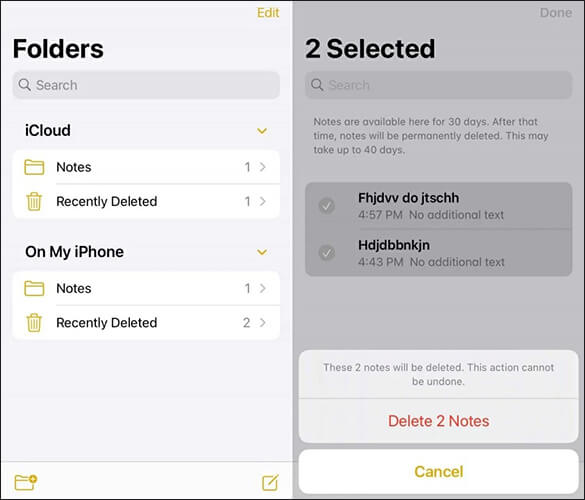
Удалённые заметки хранятся в папке «Недавно удалённые» в течение 30 дней, что позволяет восстановить их при необходимости. Чтобы удалить заметки навсегда, необходимо очистить эту папку вручную.
Вот как можно навсегда удалить данные на вашем iPhone:
Шаг 1. Запустите приложение «Заметки» на вашем iPhone.
Шаг 2. Прокрутите вниз и нажмите на папку «Недавно удаленные».
Шаг 3. Нажмите «Изменить» в правом верхнем углу.
Шаг 4. Выберите заметки, которые нужно удалить навсегда, или нажмите «Удалить все».
Шаг 5. Подтвердите свой выбор, и заметки будут невосстановимы.

На вашем iPhone нет папки «Недавно удалённые заметки»? Причины и решения этой проблемы можно найти в следующей статье.
Нет папки «Недавно удалённые заметки» на iPhone? [Причины и решения]Если ваши заметки на iPhone синхронизированы с iCloud , их удаление из iCloud приведёт к их удалению со всех ваших устройств, освободив место как на iPhone , так и в iCloud. Вот как удалить заметки с iPhone с помощью iCloud:
Шаг 1. Откройте браузер и перейдите на сайт iCloud.com .
Шаг 2. Войдите в систему, используя свой Apple ID.
Шаг 3. Нажмите «Заметки» на панели управления iCloud.

Шаг 4. Выберите заметку, которую хотите удалить, и нажмите кнопку «Удалить».
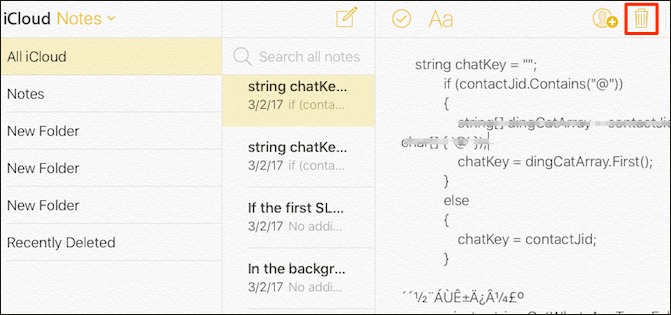
Шаг 5. Заметка будет перемещена в папку «Недавно удалённые». Чтобы удалить её навсегда, перейдите в папку «Недавно удалённые» и очистите её.
После удаления заметок из iCloud ваш iPhone синхронизируется с iCloud и автоматически удалит удаленные заметки из приложения «Заметки» на вашем устройстве.
Описанные выше методы удаления заметок на iPhone не удаляют их полностью. Даже если вы очистите папку «Недавно удалённые», ваши заметки всё равно можно восстановить с помощью сторонних инструментов восстановления. Это делает вашу личную информацию уязвимой и может поставить под угрозу вашу конфиденциальность и безопасность.
Если вы хотите навсегда и безопасно стереть все заметки на своём iPhone, вам понадобится профессиональный инструмент, такой как Coolmuster iOS Eraser . Эта программа не только удаляет заметки, но и стирает фотографии, видео, журналы вызовов, сообщения, электронные письма, напоминания, закладки, сохранённые учётные записи и многое другое. С этим инструментом вы можете быть уверены, что ваши заметки и другие личные данные будут безвозвратно удалены и не смогут быть восстановлены никакими программами восстановления.
Основные возможности iOS Eraser:
Вот как использовать iOS Eraser для безопасного удаления заметок на вашем устройстве:
01 Подключите iPhone/iPad к компьютеру с помощью USB-кабеля. Программа автоматически обнаружит ваше устройство и запустит основной интерфейс.

02. Нажмите кнопку «Стереть» на главном экране. Выберите желаемый уровень безопасности (низкий, средний или высокий) и нажмите «ОК» для подтверждения.

03. В поле подтверждения введите «удалить» и снова нажмите «Стереть». Подтвердите окончательное удаление, нажав «ОК».

04 После завершения процесса все данные на вашем устройстве будут безвозвратно удалены и не подлежат восстановлению. После этого вы сможете безопасно настроить свой iPhone/iPad.

Видеоурок:
В1. Как удалить заметки на iPhone, но не в iCloud?
Если вы хотите удалить заметки только с iPhone, не затрагивая iCloud, просто отключите синхронизацию с iCloud. Вот как это сделать:
Шаг 1. Откройте «Настройки» на вашем iPhone.
Шаг 2. Нажмите «Apple ID» > «iCloud».
Шаг 3. Найдите «Заметки» и выключите переключатель.

В2. Могу ли я удалить приложение «Заметки» по умолчанию с моего iPhone?
Нет, приложение «Заметки» по умолчанию встроено в iPhone и не может быть удалено. Однако вы можете отключить его или скрыть с главного экрана, если не хотите им пользоваться.
В3. Можно ли настроить iPhone на автоматическое удаление старых заметок?
В настоящее время на iPhone нет встроенной функции автоматического удаления старых заметок. Вам придётся удалять их вручную.
Итак, на iPhone есть несколько способов удалить заметки: можно удалить их непосредственно в приложении «Заметки» или воспользоваться iCloud.com на компьютере. Если вам нужно безвозвратно стереть данные и предотвратить их восстановление, Coolmuster iOS Eraser — идеальный инструмент. Он позволяет безвозвратно удалить все заметки и другую личную информацию одним движением, обеспечивая безопасность ваших данных.
Статьи по теме:
Как удалить файлы на iPhone/iPad 6 способами [пошаговое руководство]
Как массово удалить фотографии с iPhone? 6 полезных способов
[6 простых способов] Как удалить скрытые приложения на iPhone?
Заметки на iPhone исчезли после обновления: советы и решения по устранению неполадок

 Ластик и очиститель телефона
Ластик и очиститель телефона
 [Полное руководство] Как удалить заметки на iPhone тремя эффективными способами?
[Полное руководство] Как удалить заметки на iPhone тремя эффективными способами?





